Kot ste morda uganili, vam bomo v tem članku poskušali povedati, kako pospešiti svoj računalnik v sistemu Windows 10. Takoj bi rad povedal, da bo v večini primerov tak članek neuporaben, saj je nova "desetka" že deluje precej "pametno" ... Če še vedno komaj čakate, da nekaj »optimizirate«, potem ne odlašajmo začetka in se kar zdaj lotimo posla.
Preden pospešite Windows 10
Preden govorimo o tem, kako pospešiti Windows 10, je vredno povedati nekaj besed o tem, kaj je pred njim, in sicer. Obstaja več pravil, ki bodo, če jih ne upoštevate, znatno upočasnila delovanje vašega računalnika. Najprej bi to moralo vključevati skladnost računalnika s sistemskimi zahtevami operacijskega sistema, pa tudi pravilno izbiro distribucijskega kompleta, ki lahko pospeši prenos veliko bolj opazno kot kateri koli drugi ukrepi.
Malo verjetno je, da boste lahko dosegli dobro zmogljivost, če ima vaš računalnik enojedrni procesor in manj kot 2 GB RAM-a.
Poleg tega je bilo delo z desetimi najboljšimi udobno, zaželeno povečajte količino RAM-a do 4 GB (ali več)... Če te zahteve niso izpolnjene, je Windows 10 praktično nemogoče optimizirati za šibek računalnik. Ker bo večino časa zaposlen ne z opravljanjem koristnih nalog, temveč s prerazporeditvijo virov, je skoraj nemogoče pospešiti nalaganje takega osebnega računalnika.
Druga točka je izbira distribucijskega kompleta Windows.
Kakovostno delo je a priori možno le v primerih, ko ste namestili originalni sistem in niste uporabljali enega od tako imenovanih "sestavov" operacijskega sistema Windows - rokodelskih paketov, ki predstavljajo sistem, ki so ga iznakazili nevedci, obremenjen z neuporabno smeti, ki jih ne moremo imenovati nič drugega kot "žvižgi in ponaredki".
Če ime vašega sistema Windows 10 vključuje nekaj v slogu "Xtreme edition" ali vsebuje postscript "by ...", potem je bolje, da takoj porušite tak OS in znova namestite Windows iz originalnih slik MSDN ali drugo kopijo licenčnega diska (v idealnem primeru s samega licenčnega diska). Kljub temu, da boste v tem primeru morali ročno namestiti dodatno programsko opremo (pisarniško, brskalnike itd.), tako da lahko dosežete največjo učinkovitost in pospešite nalaganje samega osebnega računalnika in sistema Windows.
Odstranjevanje nepotrebnega iz zagona
Če želite pospešiti Windows 10 - samo vrzite nepotrebne komponente ob zagonu. Dejstvo je, da se ogromno programov, ki so nameščeni, registrirajo v posebnem območju sistema, zaradi česar jih prisili, da jih zažene vsakič, ko je računalnik vklopljen. Povsem normalno je, če to stori sistemski pripomoček grafične ali zvočne kartice, a če se kakšna smeti nagiba k samodejnemu zagonu, se bo vaš računalnik zagnal bistveno dlje in zanesljivo škrtanil s trdim diskom vsakič, ko ga vklopite.
Torej, če želite odstraniti nepotrebno iz zagona sistema Windows 10 in s tem pospešiti računalnik, morate storiti naslednje:
- Pritisnite kombinacijo tipk Ctrl + Shift + Esc ali z desno tipko miške kliknite opravilno vrstico in izberite »Upravitelj opravil«;
- Če je dispečer začel minimizirati, kliknite na gumb "Podrobnosti" v spodnjem levem kotu okna;
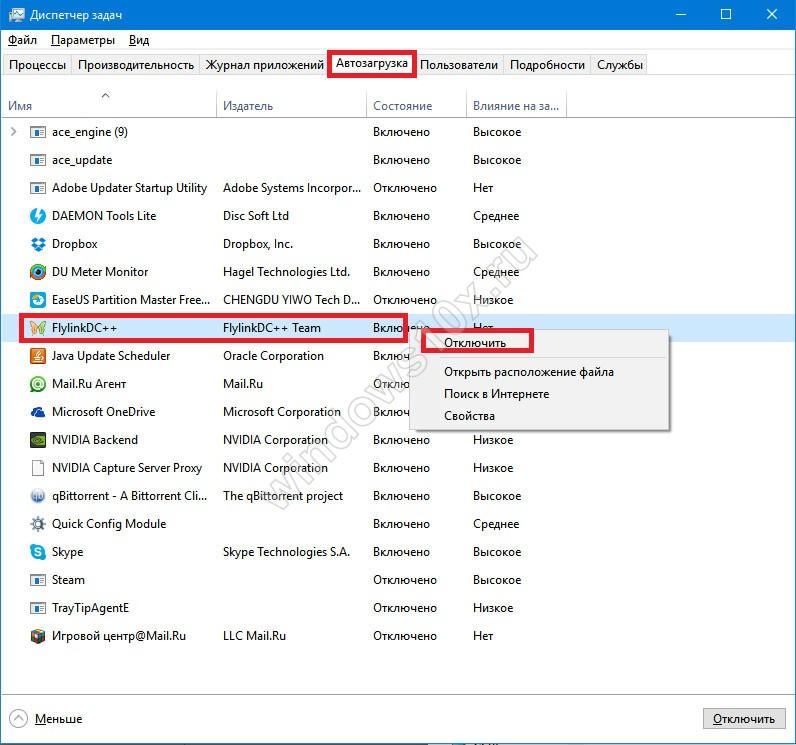
- Preglejte seznam programov, pri čemer bodite še posebej pozorni na tiste, ki imajo velik vpliv na proces zagona;
- Če želite onemogočiti nepotreben program, ga kliknite z desno tipko miške in izberite »Onemogoči«;
- Na koncu "čiščenja" zaprite okno in znova zaženite računalnik - rezultat bo viden takoj.
Če ste ugotovili, da ste onemogočili nekaj, kar potrebujete, lahko vedno znova ponovite postopek, vendar izberite "Omogoči" na pomotoma onemogočenem elementu. Z drugimi besedami, s to aplikacijo je precej težko nekaj zlomiti, vendar je za pospešitev zagona sistema Windows precej.
Pospešite Windows 10: Razumevanje storitev
Poleg tradicionalnih programov ima Windows tudi tako imenovane »storitve« – posebne storitvene aplikacije, ki operacijskemu sistemu zagotavljajo dodatne zmogljivosti. Tako se je zgodilo, da niso vsi potrebni za delovanje večine računalnikov. V tem razdelku si bomo ogledali, kako onemogočiti nekatere storitve, da bi pospešili prenos, in vam tudi povedali, kako razumeti, ali jih potrebujete ali ne.
Upravitelj tiskanja
Ta storitev Windows je bistvenega pomena, če imate tiskalnik ali preprosto uporabite pogovorno okno za tiskanje za shranjevanje datotek v formatu XPS ali PDF. Če še vedno nimate tiskalnika in prvič slišite za formate PDF in XPS - da bi pospešili nalaganje, lahko to storitev Windows varno onemogočite.
požarni zid Windows
Ta storitev omogoča vašemu računalniku, da spremlja varnost omrežja, če pa imate nameščen požarni zid drugega proizvajalca ali enega od sodobnih protivirusnih paketov, opremljenih s to funkcijo, lahko vgrajeni požarni zid Windows izklopite - to bo tudi nekoliko pospešilo zagon OS.
Sekundarna prijava
Če ima vaš računalnik več računov, ki delujejo hkrati, potem potrebujete to storitev, saj prav ta storitev omogoča, da več uporabnikov hkrati dela na enem računalniku. Če je samo en uporabnik, lahko to storitev onemogočite, da bi pospešili zagon sistema Windows.
Storitev za prenos slik Windows
Za pospešitev zagona sistema Windows 10 lahko to storitev tudi onemogočite, vendar če imate optični bralnik, večnamensko napravo ali digitalni fotoaparat, je bolje, da tega koraka ne storite - zgornje naprave bodo preprosto prenehale opravljati svoje funkcije.
Različne storitve tretjih oseb
Številne aplikacije želijo tudi dodati svoje storitve, ki lahko upočasnijo vaš računalnik. Ko odgovorite na vprašanje, kako pospešiti računalnik v sistemu Windows 10, jih ne smete zamuditi. Praviloma jih je precej enostavno razlikovati od "izvirnih" - praviloma sta opis in ime storitev tretjih oseb napisana v angleščini. Med njimi lahko samostojno najdete tiste, ki jih ne potrebujete več.
Kako onemogočim storitve?
Torej, da bi končno ugotovili, kako optimizirati delo sistema Windows, je treba ugotoviti zadnji trenutek - kako lahko onemogočite zgornje storitve. Tukaj je preprosto navodilo:
- Pritisnite Win + R;
- Vnesite: msc
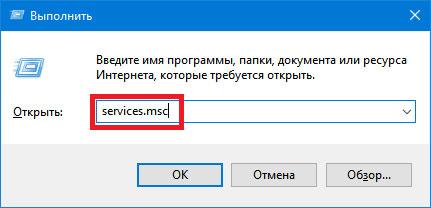
- Kliknite V redu.
- Na seznamu, ki se prikaže na vašem zaslonu, poiščite storitev, ki jo želite onemogočiti;
- Z desno miškino tipko kliknite nanjo in izberite "Ustavi";
- Če želite preprečiti, da bi se storitev zagnala ob naslednjem vklopu računalnika, dvokliknite nanjo - s tem se odprejo njene lastnosti;
- V polju Vrsta zagona izberite Onemogočeno in kliknite V redu.
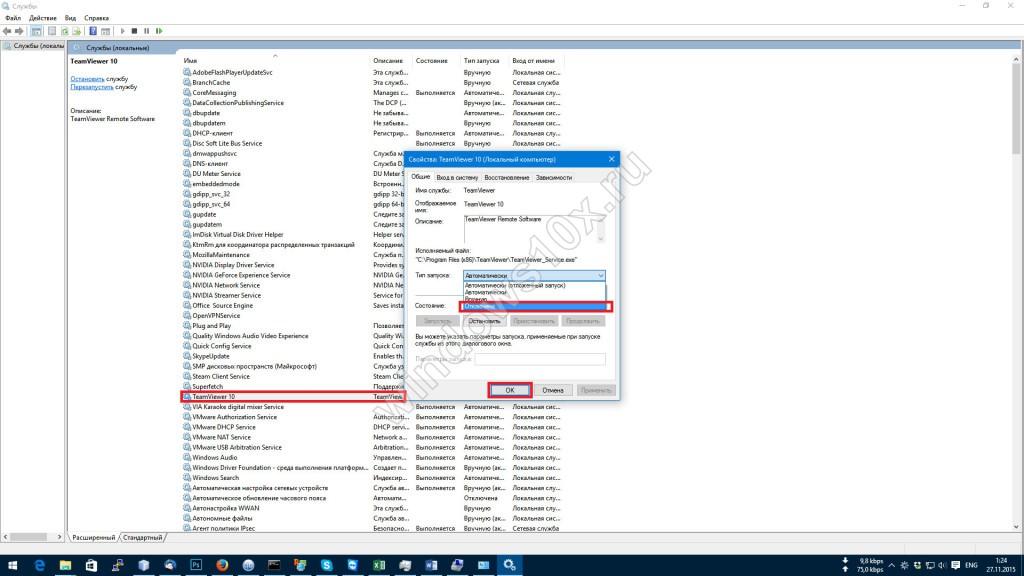
Optimizacija menija Start
Če so bile v sistemu Windows 8 ena od funkcij "žive ploščice", ki so bile na ločenem zaslonu, je bila v prvih desetih ukinjena. Interaktivne ploščice so zdaj v meniju Start. Kljub dejstvu, da se je njihovo število zmanjšalo in so postali bolj kompaktni, takšna interaktivnost resno vzame sredstva. Enote uporabljajo te žive ploščice, zato jih izklopite, če ne vidite potrebe po njih.
To je enostavno narediti:
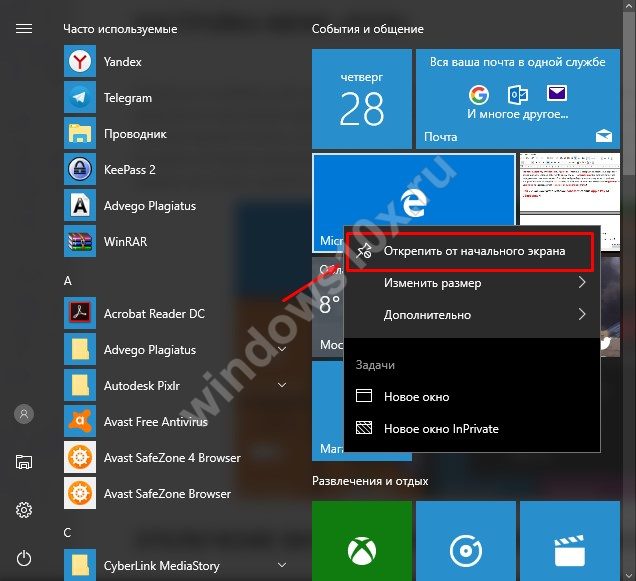
Pravzaprav je to vse.
Onemogoči vizualne in zvočne učinke
Za lepoto se moraš hitro utesniti. Vsa ta animacija minimiziranja in maksimiranja oken, prikazovanje sence z miško in številni drugi zvočni in animacijski učinki lahko upočasnijo sistem. Zato, če ste se odločili pospešiti svoj računalnik v sistemu W indows 10, je bolje, da onemogočite to lepoto.
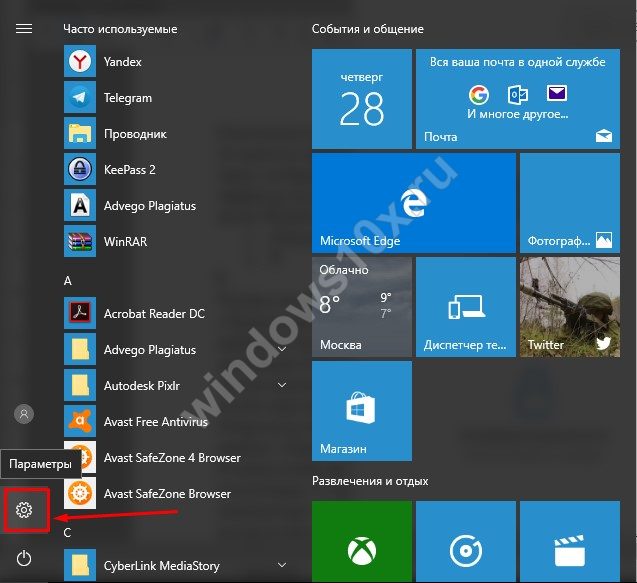
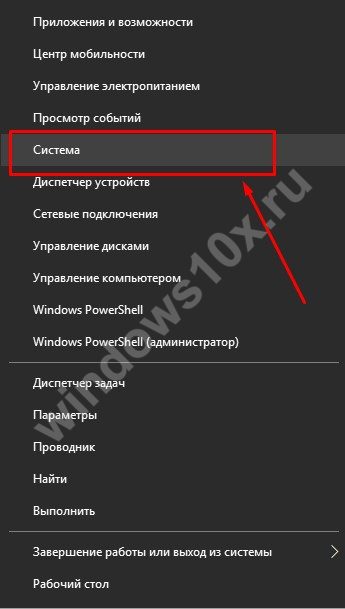
To je vse. Verjemite mi - zgornje metode so najučinkovitejša metoda za optimizacijo dela Windows 10. Kar zadeva različne "pospeševalce", za eno pozitivno dejanje naredijo 5 zlonamernih in tudi ovirajo zagon.



